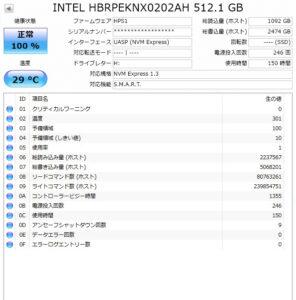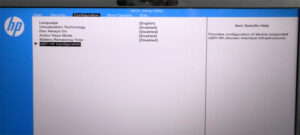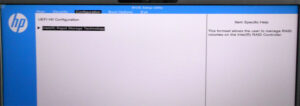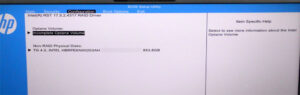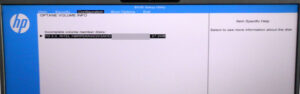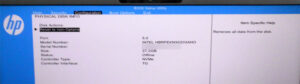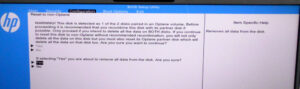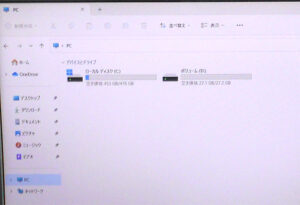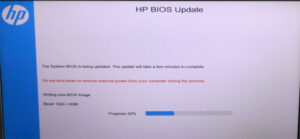HP Pavilion 15-cs3021tu ドライバー不整合・Optane一体型SSDのOptaneを解除してOSインストール
Windows10からWindows11へアップグレードしたあと、Windows起動後に画面が表示されなかったり点滅したりするというご相談です。
外部出力は可能で、再起動すれば正常に表示されることもあるそうですが、ほぼ毎回起こるとのことでお持ち込みいただきました。
OSのバージョンアップ更新をしたことでグラフィックドライバーの古いバージョンに対応できず症状が発生しているようです。
分解:SSD
更新による不具合の可能性が高いものの、機械的故障がないかどうかも調べます。
裏面のゴム足を2つ剥がします。
ゴム足の下にあるネジも含め、計6個外します。
パネルを外せました。
固定ネジを外して右下のバッテリーを取り、左にあるSSDを外します。
仮組み後メモリーのチェックテストを行いましたが、異常なし。
やはりWindows上の問題のようで、BIOSやテスト画面は問題なく表示されました。
SSDステータス:正常・Optaneメモリー一体型構成
使用時間は150時間ほどで、パーセンテージも低下していません。
このSSDは512GBのSSDと32GBのOptaneメモリーが一体となったタイプで、Optaneキャッシュを利用することで転送速度を速める構成のものでした。
ウイルスチェックのためWindows上でOptaneキャッシュ構成を外し検査しましたが、ウイルスも見つかりません。
ドライバー不具合の可能性が更に高くなりました。
BIOSでOptaneキャッシュ解除
キャッシュを利用した構成は速度向上に有効ですが、なんらかの原因でキャッシュが外れたり壊れたりした際にWindowsが破損しやすくデータ復旧も困難になりがちです。
Optane構成を解除すると速度は遅くなりますが、使用されているのはNVMe SSDでSSDの中でも高速タイプのものですので、お客様にご相談の上解除することになりました。
まずは検証用のOptane一体型SSDで解除してみます。
BIOSの「Configuration」内にある「UEFI HII Configuration」を選択します。
「Intel(R) Rapid Storage Technology」を選択します。
「Incomplete Optane Volume」を選択します。
組み込んだSSDを選択します。
「Reset to non-Optane」を選択します。
「本当によろしいですか?」という旨の確認警告が2回表示されるので、それぞれ「Yes」で進めます。
再起動後、NVMe SSDとOptaneに分かれて認識されました。
オリジナルSSDの内部を消去して差しても状態は変わらなかったので、そのままWindows11インストールを行います。
Windows11クリーンインストール
インストール場所選択画面でNVMe SSDとOptane領域が両方表示されたので、NVMe SSDをインストール先に指定します。
ローカルアカウントでのセットアップを進めます。
その後、メーカーサイトからダウンロードしたWindows11用のドライバーを適用していきました。
参考記事:【Windows11 22H2】ローカルアカウントでセットアップ
Optaneメモリー領域データドライブ化
使用しなかったOptane領域をデータドライブとしてDドライブに割り当てます。
30GB弱のデータを保存できるようになりました。
BIOSアップデート
元がWindows10だったものは、Windows11に最適化するためのBIOSアップデートが提供されていることが多いです。
今回もメーカーサイトでダウンロードできたので、アップデートを適用します。
清掃・返却
内外部を清掃し、セットアップ翌日も画面表示に問題がないことを確認したら返却です。
OSアップグレード時はクリーンインストールすることが望ましいですが、そうでなくてもOSバージョンに適したドライバーを使用することが大切です。
パソコンドック24本部サイトでもブログを公開中
パソコンドック24 名古屋・庄内緑地公園店 (西区) 店舗ページ
パソコンドック24 名古屋・庄内緑地公園店 (西区) ブログ一覧
こちらもご覧ください。